7 nejlepších online a offline záznamníků obrazovky Ubuntu, které byste si neměli nechat ujít
Možná jste se naučili spoustu záznamů obrazovky pro počítače PC nebo Mac. Tento příspěvek má proto v úmyslu identifikovat ty nejlepší Záznamníky obrazovky Ubuntu. Jako linuxová distribuce je Ubuntu jednou z nejlepších možností pro lidi, kteří s Linuxem začínají. Kromě toho, že je open source, systém zjednodušuje instalaci. Je však obtížné najít kompatibilní software a aplikace pro tento systém. Nyní začněme s konkrétním úvodem.

- SEZNAM PRŮVODCE
- Část 1: Představte Ubuntu vestavěný Screen Recorder
- Část 2: Top 4 Offline Ubuntu Screen Recorder
- Část 3: Top 2 online Ubuntu Screen Recorders
- Část 4: Doporučení: Nejlepší Screen Recorder pro PC a Mac
- Část 5: Nejčastější dotazy o Ubuntu Screen Recorder
Část 1: Představte Ubuntu vestavěný Screen Recorder
Dobrou zprávou je, že nepotřebujete další aplikace k zachycení obrazovky od Ubuntu 18.04 s výchozí plochou Gnome díky vestavěnému záznamníku obrazovky. Umožňuje vám nahrávat celou obrazovku pomocí zkratek. Mějte na paměti, že nebude nahrávat zvuk.
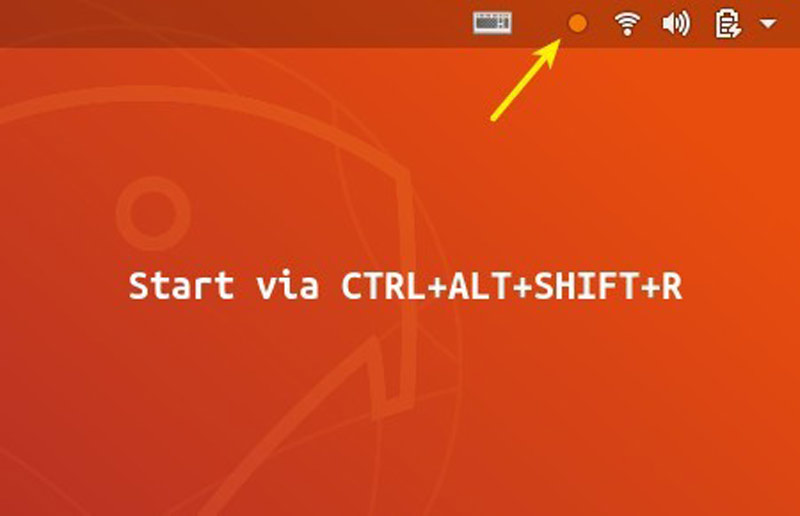
Když se dostanete na obrazovku, kterou chcete zaznamenat na Ubuntu, stiskněte Ctrl + Alt + Shift + R klávesy na klávesnici současně. Poté bude vestavěný Ubuntu screen recorder okamžitě fungovat.
Pokud chcete nahrávání zastavit, stiskněte Ctrl + Alt + Shift + R spolu. Poté záznam najdete ve složce Videa uživatele.
Poznámka: Ve výchozím nastavení je maximální délka záznamu 30 sekund. Chcete-li limit odstranit, nainstalujte Editor Dconf a spusťte jej, přejděte na org/gnome/settings-daemon/plugins/media-keys, poté klikněte a změňte hodnotu max-screencast-length na 0.
Část 2: Top 4 Offline Ubuntu Screen Recorder
Top 1: OBS
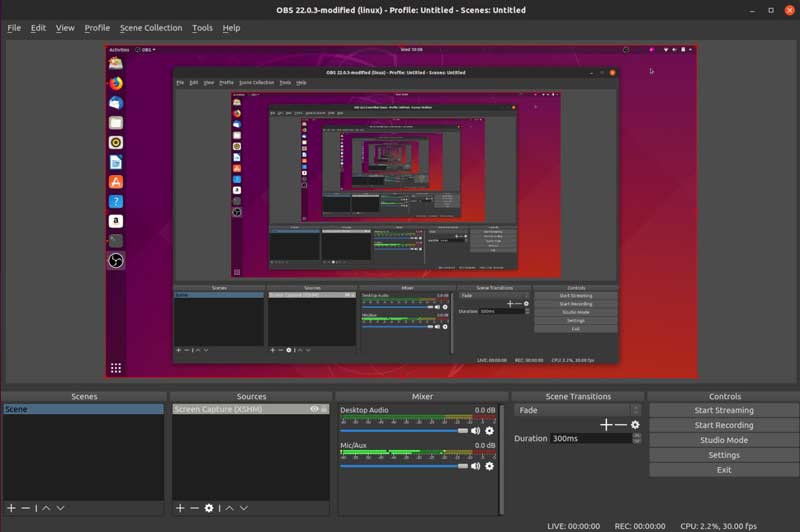
OBS je open-source záznam obrazovky na Ubuntu. Mnoho vlogerů, učitelů a malých podniků jej používá k výrobě výukových videí. Hráči hry jej navíc raději používají ke streamování své hry.
Instalovat kód: sudo apt install obs-studio
Klíčové vlastnosti OBS
◆ Lehký, rychlý a zdarma.
◆ Nahrajte celou obrazovku, část nebo okno.
◆ Ovládejte proces pomocí zkratek.
◆ Provádějte živé vysílání na YouTube.
◆ Zachyťte kliknutí myší.
Top 2: Kazam
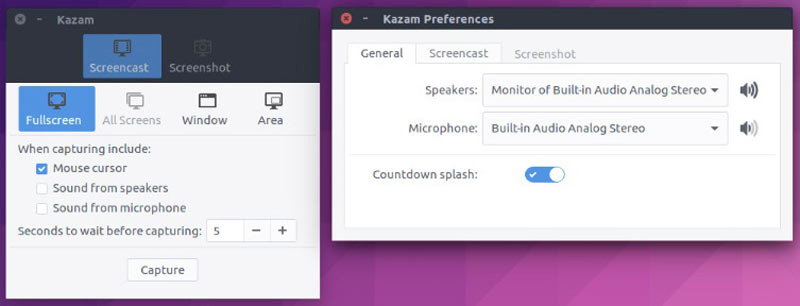
Kazam je další úžasný záznamník obrazovky na Ubuntu. Na rozdíl od OBS je tato aplikace určena pro průměrné lidi a začátečníky. Jakmile si jej nainstalujete na plochu, můžete získat všechny funkce GUI.
Instalovat kód: sudo apt-get install kazam
Klíčové vlastnosti Kazam
◆ Lehký, rychlý a zdarma.
◆ Nahrajte celou obrazovku, část nebo okno.
◆ Ovládejte proces pomocí zkratek.
◆ Provádějte živé vysílání na YouTube.
◆ Zachyťte kliknutí myší.
Top 3: RecApp
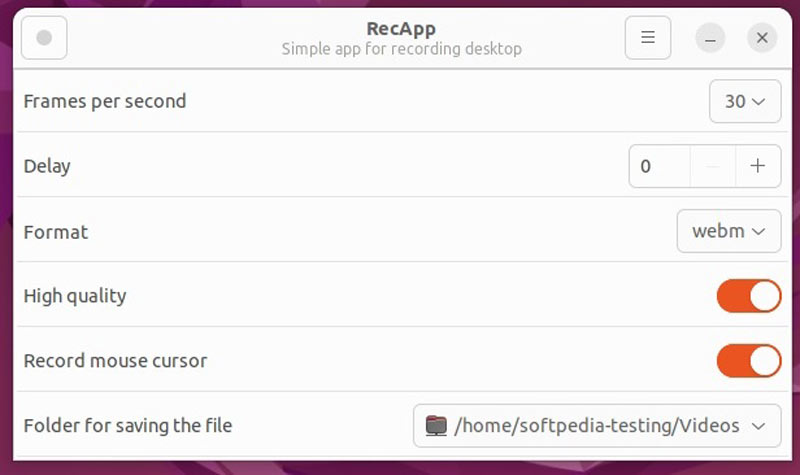
Existuje několik slušných záznamů obrazovky pro Ubuntu. RecApp je jednou z takových aplikací, open source a bezplatná aplikace pro záznam obrazovky. Na rozdíl od jiných open-source projektů tato aplikace používá kolekci bezplatných modulů GStreamer, ale ne FFmpeg.
Klíčové vlastnosti OBS
◆ Upravte snímkovou frekvenci, kvalitu a další.
◆ Přidejte k nahrávce odpočítávání.
◆ Vyberte oblast nahrávání podle svých potřeb.
◆ Zachyťte zvuk z aplikací.
◆ Zaznamenejte nebo nezaznamenejte kurzor.
Top 4: RecordMyDesktop
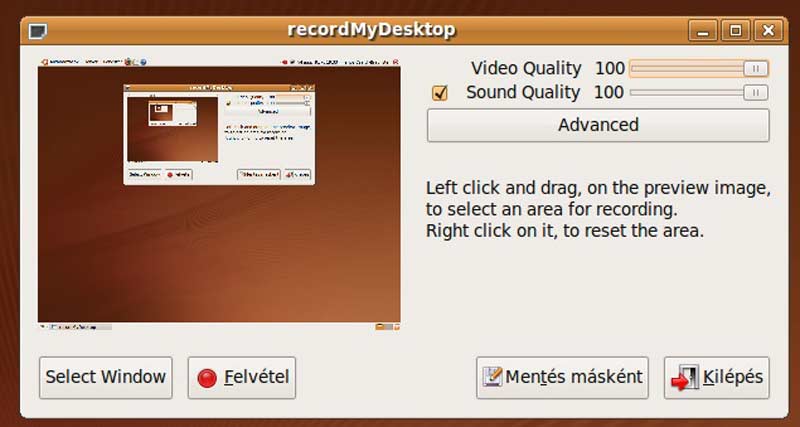
RecordMyDesktop, jeden z nejlepších záznamníků obrazovky pro Ubuntu, se snaží být snadno použitelný, ale také efektivní ve svém primárním úkolu. Zahrnuje dvě části, jednoduchý nástroj příkazového řádku pro provádění základních úkolů a grafické uživatelské rozhraní, které umožňuje použitelnou funkcionalitu.
Instalovat kód: sudo apt-get install gtk-recordmydesktop
Klíčové vlastnosti RecordMyDesktop
◆ Nahrajte celou obrazovku nebo oblast.
◆ Upravte možnosti tak, abyste dosáhli požadovaného výsledku.
◆ Zachyťte zvuk spolu s obrazovkou.
◆ Záznam obrazovky pomocí příkazových řádků.
◆ Uložte záznamy obrazovky v otevřených formátech.
Část 3: Top 2 online Ubuntu Screen Recorders
Top 1: ArkThinker Free Screen Recorder
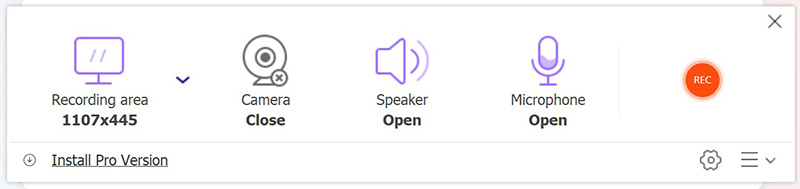
Pro lidi, kteří neradi instalují aplikace na svůj pevný disk, jsou online záznamníky obrazovky Ubuntu další možností, jak zachytit vaši plochu. ArkThinker Free Screen Recorder je naprosto dobrá volba. Nemá žádný limit, i když je zcela zdarma.
Klíčové vlastnosti Free Screen Recorder
◆ Zaznamenejte si obrazovku Ubuntu online.
◆ Podpora více zdrojů nahrávání.
◆ Dostupné v hlavních webových prohlížečích.
◆ Udržujte kvalitu obrazu a zvuku.
◆ Nabídka základních vlastních možností.
Top 2: Screencastify
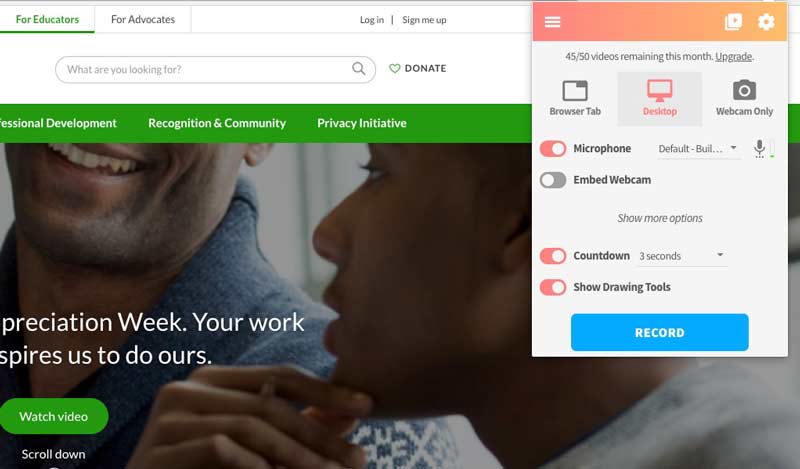
Pokud na Ubuntu používáte Google Chrome, Screencastify je pro vás další záznam obrazovky. Je to rozšíření, ale dokáže zachytit webové stránky i vaši plochu. Jeden plán stojí $49,00 ročně, ale nabízí také bezplatný plán s omezenými funkcemi.
Klíčové vlastnosti Screencastify
◆ Záznam na celou obrazovku nebo okno.
◆ Přidejte webovou kameru a hlasové záznamy na obrazovce.
◆ Poskytněte anotační nástroje pro kreslení nahrávek.
◆ Zahrnout editor obrázků.
◆ Sbírejte úkoly od ostatních uživatelů.
Část 4: Doporučení: Nejlepší Screen Recorder pro PC a Mac

Kromě Ubuntu screen recorderů můžete také potřebovat výkonný program pro nahrávání obrazovky pro váš počítač PC nebo Mac. Od tohoto bodu doporučujeme ArkThinker Screen Recorder.
- Zachyťte celou obrazovku nebo jakoukoli oblast.
- Přidejte svou tvář a hlas k nahrávkám obrazovky.
- Kreslit na obrazovce záznamy v reálném čase.
- Vylepšete kvalitu videa automaticky.
Část 5: Nejčastější dotazy o Ubuntu Screen Recorder
Proč nemohu nahrávat obrazovku na Ubuntu?
Existuje několik důvodů, proč nemůžete nahrávat obrazovku na Ubuntu. Mezi hlavní důvody patří: Váš notebook postrádá balíček Xorg; Záznamník obrazovky nemusí podporovat moderní relace Wayland; Nepoužíváte správný záznamník obrazovky.
Jaký je nejjednodušší způsob záznamu obrazovky na Ubuntu?
Vestavěný záznamník obrazovky je nejjednodušší způsob, jak zachytit vše na ploše, ale nezachytí žádný zvuk z vašeho počítače.
Je legální nahrávat obrazovky Ubuntu?
Odpověď závisí na obsahu, který chcete zaznamenat. Pokud nahráváte obsah chráněný autorským právem, například streamování videa, může se zobrazit pouze černá obrazovka.
Závěr
Nyní byste měli ovládat alespoň 7 nejlepších Záznamníky obrazovky Ubuntu zachytit vaši obrazovku, zvuk aplikace a dokonce i vaše reakce. Některé z nich jsou k použití zdarma a jiné nabízejí bezplatnou zkušební verzi. ArkThinker Free Screen Recorder je příjemný způsob, jak zaznamenat obrazovku online. Další otázky k tomuto tématu? Neváhejte nás kontaktovat a napište je níže.
Co si myslíte o tomto příspěvku? Kliknutím ohodnotíte tento příspěvek.
Vynikající
Hodnocení: 4.9 / 5 (na základě 573 hlasy)
Najděte další řešení
Apowersoft Screen Recorder: Záznam obrazovky se zvukem najednou Nejlepší herní rekordér pro zachycení hry [spolehlivé nástroje + recenze] iTop Screen Recorder: Zachyťte aktivity na obrazovce a vytvořte videa AZ Screen Recorder: Aplikace pro vysílání obrazovky pro zařízení Android Nejlepší doporučení pro kamerový záznam: Software a hardware Recenze XRecorder, klady, zápory a nejlepší alternativa XRecorderRelativní články
- Nahrát video
- Jak nahrávat hru na Xbox One, Series S a Series X
- Jak nahrávat hru Steam na Windows 11/10/8/7 PC a Mac
- Nejlepší doporučení pro kamerový záznam: Software a hardware
- 7 nejlepších VCR/VHS DVD rekordérů a softwaru pro nahrávání DVD
- Recenze Nvidia ShadowPlay a nejlepší alternativa ShadowPlay
- Recenze XRecorder, klady, zápory a nejlepší alternativa XRecorder
- 4 snadné způsoby nahrávání Roblox s hlasem na PC, Mac a telefonu
- 3 nejjednodušší způsoby, jak zaznamenat hru Minecraft na Windows a macOS
- Concreate Tutorial pro záznam schůzek Zoom na počítači nebo mobilu
- Nahrávání hovorů Skype: Podrobný průvodce pro videohovory Skype



